台式电脑怎么设置自动关机win7 win7台式电脑如何设置自动关机
更新时间:2021-08-26 17:53:37作者:huige
我们经常会在电脑中下载一些电影或者大型游戏,但是自己又不想在电脑中等待下载完成,也不想电脑一直开机着,那么这个时候我们就可以设置自动关机了,很多win7台式电脑用户可能不清楚怎么设置自动关机吧,就此问题,本文给大家整理了win7台式电脑设置自动关机的详细方法。
具体步骤如下:
1、首先点击电脑左下角“开始”,然后点击“所有程序”,再点击“附件”。找到“系统工具”,再点击“任务计划程序”。
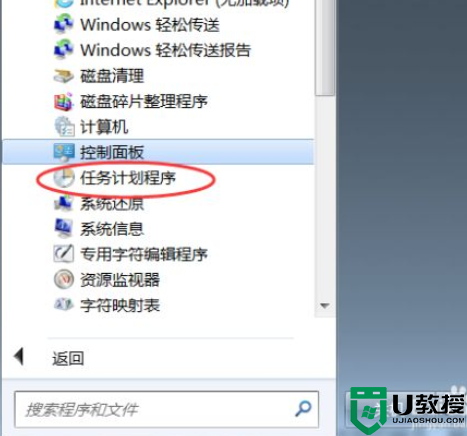
2、在打开的“任务计划程序”窗口中,点击右侧的“创建基本任务……”命令。
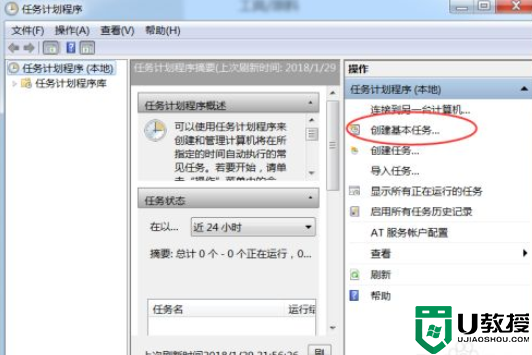
3、在“创建基本任务”步骤中,在“名称‘文本框中输入任务计划名称如”关机 shutdown“,再单击”下一步“。
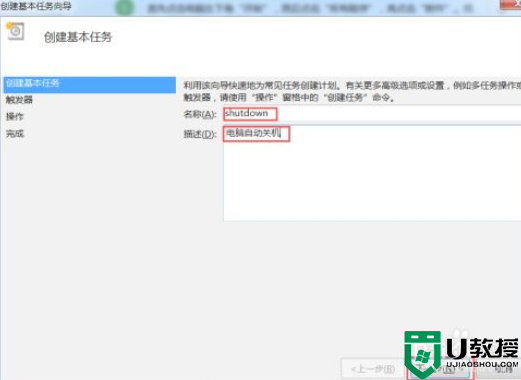
4、在”任务触发器“中选择你想要的时间和频率。然后点击”下一步“。
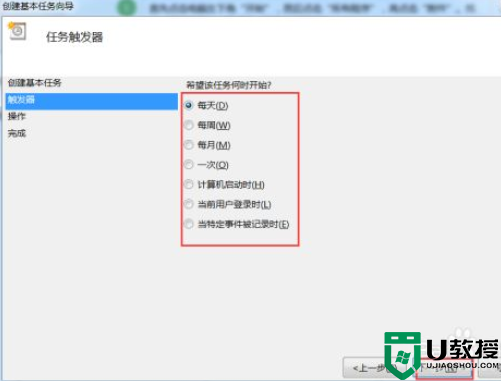
5、设置你想要的自动关机时间点,再单击”下一步“。
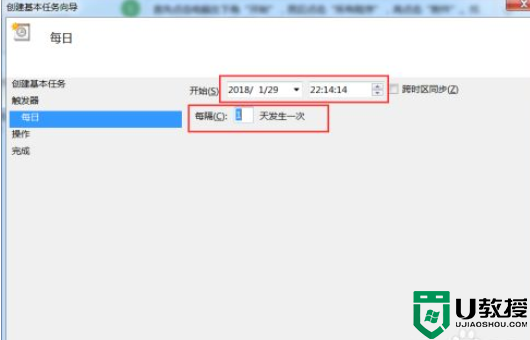
6、在接下来的”操作“步骤中,选择”启动程序“单选项,单击”下一步“。
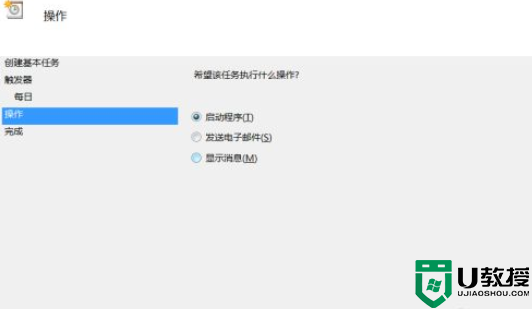
7、在”程序或脚本“框中,输入”shutdown“这个命令。然后可以在”添加参数“中输入”-s -t 60“(注意顺序),这表示提示1分钟倒计时。再单击’下一步”。
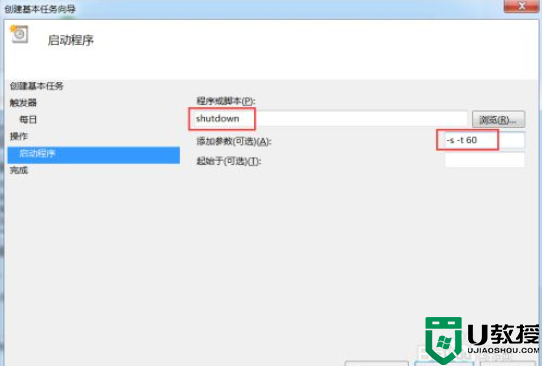
8、在最后的窗口中,显示这个计划任务的配置内容,无误后单击“完成”。
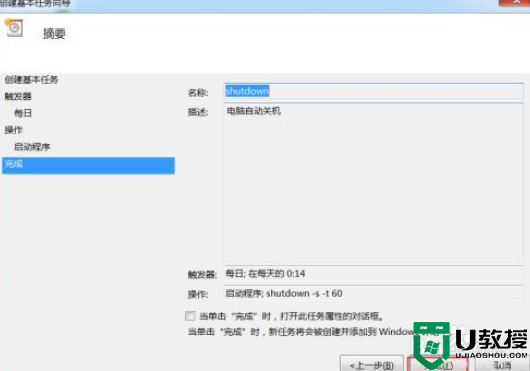
以上就是win7台式电脑如何设置自动关机的详细内容,大家可以学习上面的方法来设置即可,这样电脑就可以自动关机了。
台式电脑怎么设置自动关机win7 win7台式电脑如何设置自动关机相关教程
- win7电脑怎么设置自动关机 win7系统如何设置自动关机
- 电脑怎么设置自动关机win7 win7电脑设置自动关机的方法
- win7台式电脑怎么定时关机 win7如何设置电脑定时关机
- 台式电脑w7系统关机了自动重启是怎么回事 w7电脑关机后自动重启如何解决
- win7怎么自动关机时间设置 win7如何设置自动关机时间
- window7如何设置电脑自动关机 windows7定时关机设置方法
- 电脑设置自动关机win7方法 win7电脑设置自动关机时间怎么设置
- win7自动关机设置教程图解 win7如何设置自动关机命令
- 设置电脑自动关机时间win7 win7如何设置电脑自动关机时间
- win7自动关机设置在哪 win7设置自动关机怎么设置
- Win11怎么用U盘安装 Win11系统U盘安装教程
- Win10如何删除登录账号 Win10删除登录账号的方法
- win7系统分区教程
- win7共享打印机用户名和密码每次都要输入怎么办
- Win7连接不上网络错误代码651
- Win7防火墙提示“错误3:系统找不到指定路径”的解决措施
热门推荐
win7系统教程推荐
- 1 win7电脑定时开机怎么设置 win7系统设置定时开机方法
- 2 win7玩魔兽争霸3提示内存不足解决方法
- 3 最新可用的win7专业版激活码 win7专业版永久激活码合集2022
- 4 星际争霸win7全屏设置方法 星际争霸如何全屏win7
- 5 星际争霸win7打不开怎么回事 win7星际争霸无法启动如何处理
- 6 win7电脑截屏的快捷键是什么 win7电脑怎样截屏快捷键
- 7 win7怎么更改屏幕亮度 win7改屏幕亮度设置方法
- 8 win7管理员账户被停用怎么办 win7管理员账户被停用如何解决
- 9 win7如何清理c盘空间不影响系统 win7怎么清理c盘空间而不影响正常使用
- 10 win7显示内存不足怎么解决 win7经常显示内存不足怎么办

